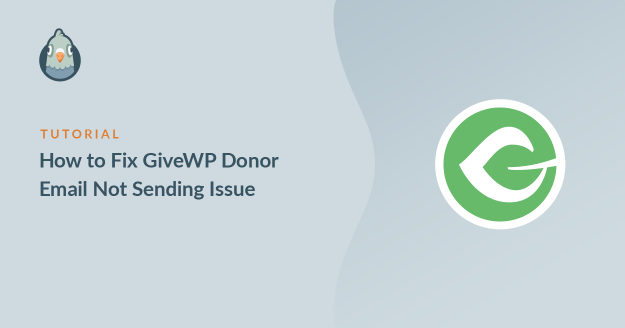Resumen de la IA
¿Su correo electrónico de donante GiveWP no se envía? No es el único: este es uno de los problemas más comunes a los que se enfrentan las organizaciones sin ánimo de lucro con sus formularios de donación.
Cuando los donantes no reciben sus correos electrónicos de recepción, se crea una confusión innecesaria y puede dañar la credibilidad de su organización. Los donantes esperan una confirmación inmediata de sus aportaciones, y los correos electrónicos perdidos suelen dar lugar a solicitudes de ayuda o, peor aún, a impugnaciones de cargos.
La buena noticia es que los problemas de entrega de correos electrónicos de donantes de GiveWP suelen ser fáciles de solucionar. En esta guía, repasaremos las soluciones más eficaces para garantizar que sus recibos de donación lleguen siempre a los donantes.
Hagamos que tus notificaciones por correo electrónico funcionen correctamente para que puedas centrarte en lo que más importa: tu misión.
Arregle sus correos electrónicos de GiveWP ahora
¿Qué es GiveWP y cómo funciona?
GiveWP es un popular plugin de WordPress para la recaudación de fondos. Es una herramienta completa con complementos que te ayudarán a llevar a cabo con éxito tu recaudación de fondos.
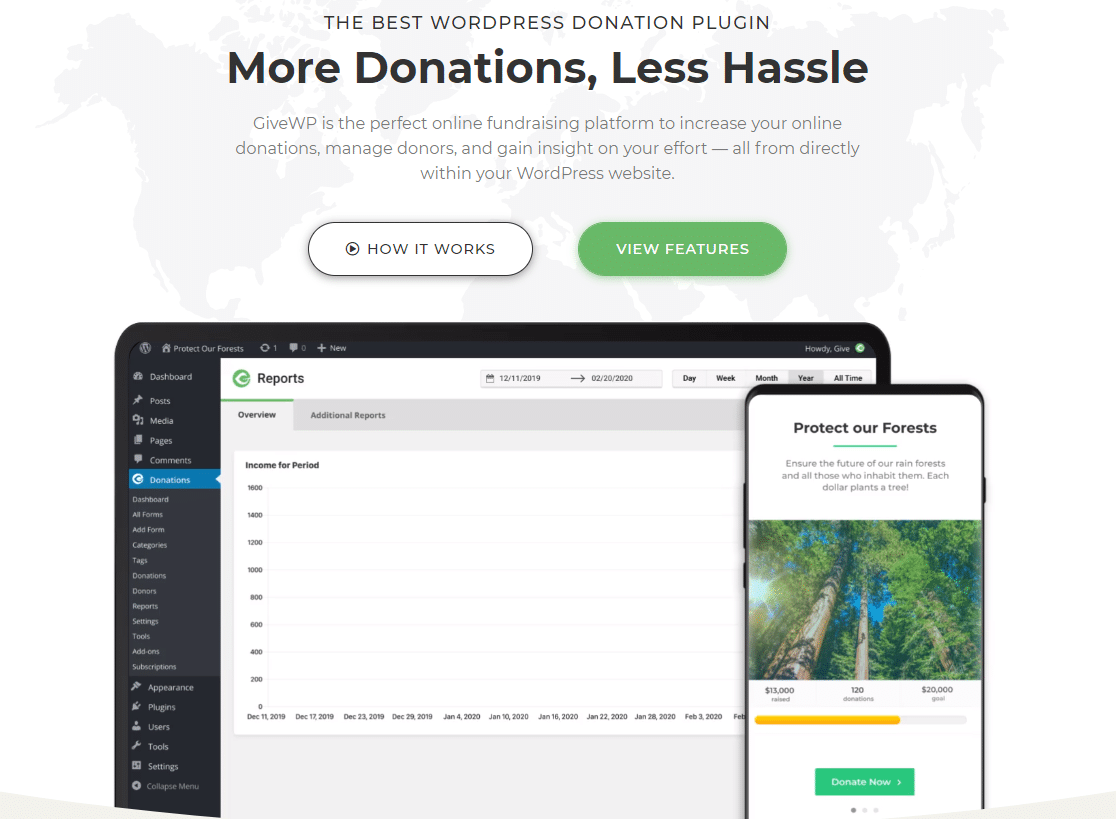
Puede utilizarlo para diferentes recaudaciones de fondos como religiosas, educativas o personales. Y lo mejor es que no necesitas ser una organización benéfica registrada para empezar a aceptar donaciones con GiveWP.
Cuando un donante da una cantidad, recibe un recibo de donación en su bandeja de entrada. Estos correos electrónicos son importantes y, si no se envían, pueden crear confusión entre los donantes.
En este tutorial, le mostraremos cómo puede solucionar el problema del correo electrónico de donante de GiveWP que no se envía. Esto creará confianza con los donantes y es posible que reciba donaciones recurrentes de ellos en el futuro.
Cómo solucionar el problema de no envío del correo electrónico del donante de GiveWP
- Paso 1: Compruebe la configuración de los recibos de donativos
- Paso 2: Compruebe la configuración de correo electrónico de GiveWP
- Paso 3: Instalar WP Mail SMTP y elegir un Mailer
- A continuación, utilice WPForms para aceptar donaciones
Paso 1: Compruebe la configuración de los recibos de donativos
Cada vez que se realiza una nueva donación en el sitio web, el donante recibe un correo electrónico con un recibo de donación. Debes asegurarte de que la notificación de recibo de donación está activada.
Para ello, en el menú de navegación de WordPress, haga clic en Donaciones " Configuración.
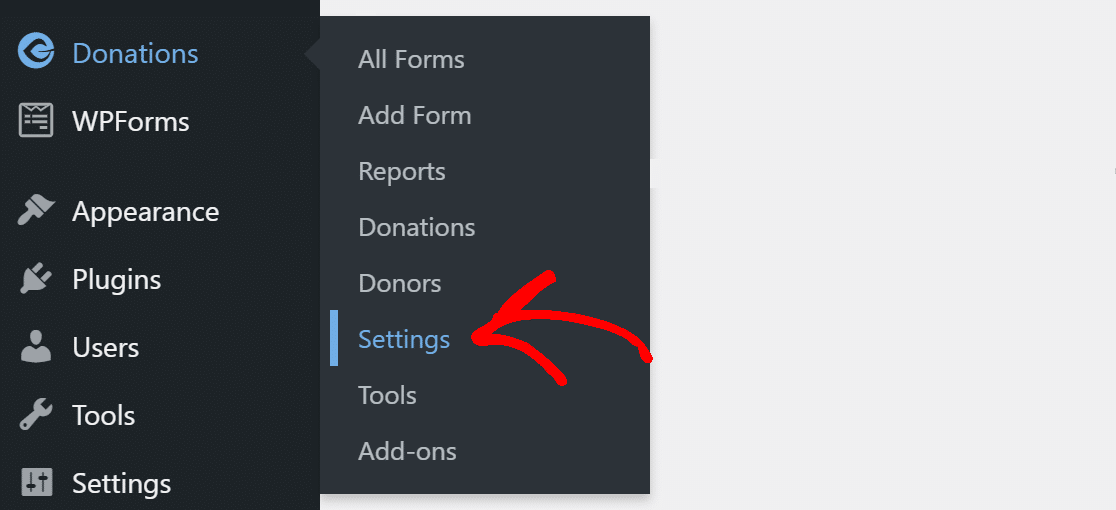
Verás diferentes pestañas en la parte superior. Haga clic en la que dice Email. Allí, bajo el correo electrónico de los donantes, asegúrese de que hay una marca de verificación verde junto al recibo de donación.
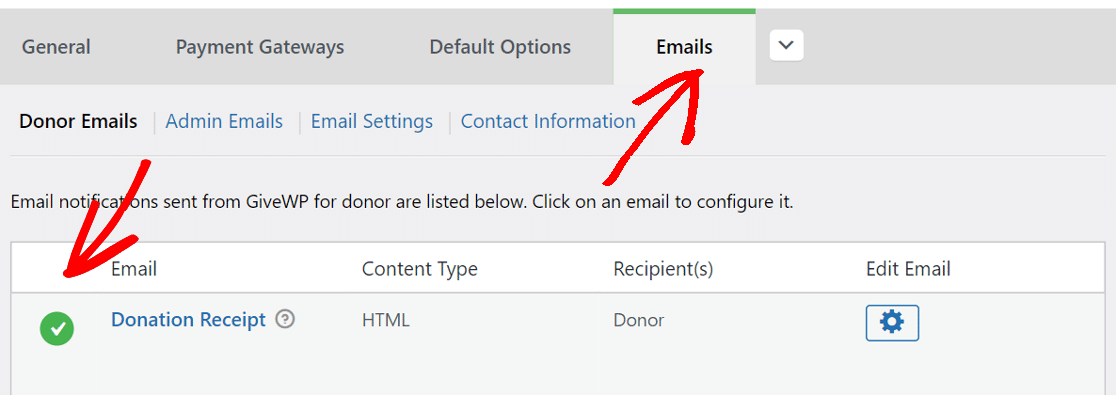
También puede hacer clic en el icono del engranaje para abrir su configuración.

Aquí, asegúrese de que la notificación por correo electrónico está activada.
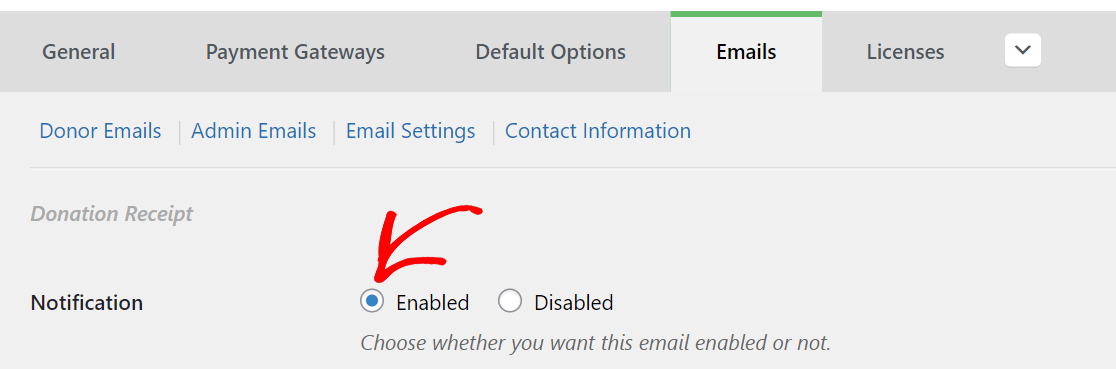
Ahora que hemos activado la notificación, cada donante recibirá un correo electrónico con un recibo de donación.
Paso 2: Compruebe la configuración de correo electrónico de GiveWP
Activar la notificación por sí sola no garantiza la entrega de los correos electrónicos. Si la dirección desde la que se envían los correos electrónicos no está bien configurada, es posible que acaben en la bandeja de correo no deseado o, peor aún, que ni siquiera lleguen a la carpeta de spam.
Haga clic en Configuración de correo electrónico y cambie la dirección de correo electrónico del remitente por la que corresponda a su dominio.
Por ejemplo, como nuestro dominio es wpmailsmtp.com, utilizamos el correo electrónico [email protected].
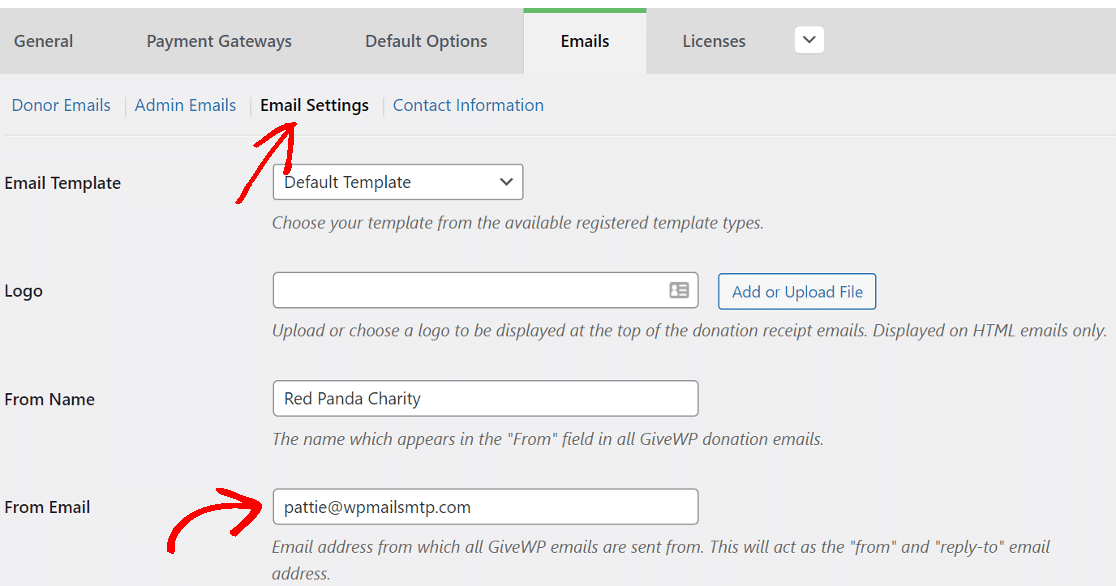
Sólo asegúrate de tener acceso a ese correo electrónico.
Paso 3: Instalar WP Mail SMTP y elegir un Mailer
WP Mail SMTP es un plugin de WordPress que cambia la forma en que los correos electrónicos se entregan desde su sitio de WordPress.
En lugar de utilizar la función de correo de PHP para enviar correos electrónicos, WP Mail SMTP redirige todos sus correos electrónicos a través de un proveedor de correo electrónico externo dedicado.
Esto asegurará que todos los correos electrónicos del sitio web se envíen con autenticación.
Si desea que alguien lo configure por usted, el equipo ofrece un servicio completo de configuración de guante blanco. Está incluido en la licencia Elite.
Instalar WP Mail SMTP
Empecemos por instalar el plugin.
Para descargar el plugin, vaya a su cuenta WP Mail SMTP y en la pestaña Descargas, haga clic en el botón naranja para obtener el archivo zip.

Ahora querrás subir el plugin a tu sitio WordPress. Si necesitas ayuda con esto, visita esta guía para instalar un plugin de WordPress.

No olvides activar el plugin. En cuanto lo hagas, se abrirá el asistente de configuración en tu navegador.
Si quieres iniciarlo manualmente en cualquier momento en el futuro, encontrarás el botón Iniciar asistente de configuración en la pestaña General.
Configure su servicio de correo en WordPress
El asistente SMTP de WP Mail facilita la configuración del plugin. Esto solucionará el problema de no envío del email de donante de GiveWP.
Si ya tiene un mailer configurado en su sitio, al ejecutar de nuevo el asistente se restablecerá la configuración.
Para empezar, haz clic en el botón Comencemos.

En la siguiente pantalla, seleccione de la lista el servicio de correo que desea utilizar.
El servicio que elija dependerá de algunos factores. Tienes opciones gratuitas y de pago para el servicio de mailing.
Si su sitio web envía correos electrónicos ocasionales como el envío del formulario de contacto, una opción gratuita funcionará perfectamente.
En cambio, si tienes una tienda online o un sitio con mucho tráfico, te recomendamos que utilices un mailer especializado en gestionar grandes cantidades de correos electrónicos.
Si no está seguro de qué proveedor de correo electrónico elegir, le recomendamos SendLayerSMTP.com o Brevo (antes Sendinblue).

Una vez elegido el servicio de mailing, haga clic en el siguiente enlace para abrir la guía completa de cada servicio.
- SendLayer
- SMTP.com
- Brevo
- Amazon SES
- Espacio de trabajo de Google / Gmail
- Mailgun
- Microsoft 365 / Outlook.com
- Matasellos
- SendGrid
- SparkPost
- SMTP2GO
- Mailjet
- Correo electrónico elástico
- Zoho Mail
- Otros SMTP
¿Desea configurar varios remitentes de correo? Puede hacerlo en la configuración de Conexiones adicionales una vez que haya finalizado el Asistente de configuración. A continuación, puede seleccionar una Conexión de copia de seguridad y configurar Smart Routing.
Si tiene nuestra versión Pro o superior, también puede activar Registros detallados de correo electrónico para realizar un seguimiento de todos los correos electrónicos que se envían desde su sitio en Informes completos de correo electrónico.

El resumen semanal por correo electrónico le enviará un resumen de sus registros de la semana pasada directamente a su bandeja de entrada. Las Alertas Instantáneas por Email son útiles para solucionar problemas con sus emails. Recibirá una práctica notificación cada vez que su sitio falle al enviar un correo electrónico.

En la siguiente pantalla hay más funciones de registro de correo electrónico que puedes tener en cuenta.

Te permiten guardar el contenido del correo electrónico y los archivos adjuntos. También puede exportar sus archivos de registro en diferentes formatos, imprimir registros, realizar un seguimiento de aperturas y clics en enlaces, etc.
Lea nuestro artículo sobre cómo registrar los correos electrónicos de WordPress para ver cómo funciona.
Para finalizar el asistente, obtenga la clave de licencia de su cuenta WP Mail SMTP y péguela aquí para activar las funciones adicionales y las actualizaciones automáticas.

Ya está. Puedes enviar un email de prueba desde el SMTP de WP Mail para confirmar que todo funciona.

Si quieres, puedes ir un paso más allá y crear un registro DMARC en la configuración DNS del dominio para evitar que la gente utilice tu dominio para enviar spam.
Arregle sus correos electrónicos de GiveWP ahora
Preguntas frecuentes sobre el no envío de correos electrónicos de GiveWP
A menudo recibimos solicitudes de soporte de usuarios que tienen problemas con sus correos electrónicos de GiveWP. Estas son algunas de las preguntas más comunes que escuchamos:
¿Por qué mi donante no ha recibido un recibo?
GiveWP sólo envía recibos a los donantes cuando el estado de la donación es Completo. Si el pago está atascado en Pendiente/Procesando, el correo electrónico no se enviará. Compruebe primero el estado de la donación y, a continuación, corrija la pasarela de pago/webhook para que el estado se actualice a Completo.
¿Cómo compruebo que el correo electrónico de GiveWP está realmente habilitado?
Vaya a Donaciones → Configuración → Correos electrónicos y asegúrese de que la opción Recibo de donación está activada (marca verde). Puede abrir el icono de engranaje para ver su configuración.
¿Cuál es la forma más rápida de reenviar recibos?
En Donaciones → Donaciones, seleccione las donaciones y utilice Acciones masivas → Reenviar recibos por correo electrónico. (Los recibos solo se reenvían para donaciones completadas).
¿Cómo ayudan las alertas de fallo por correo electrónico en las donaciones?
Si los recibos fallan, WP Mail SMTP puede avisarte al instante por correo electrónico, Slack, Discord, Microsoft Teams, SMS (Twilio), Webhooks, Push o WhatsApp, para que puedas solucionar los problemas antes de que los donantes se den cuenta.
¿Qué son los registros e informes de correo electrónico y por qué debo activarlos?
Proporcionan una pista de auditoría con capacidad de búsqueda de todos los correos electrónicos que intenta enviar su sitio web (enviados/fallidos, marcas de tiempo, encabezados), además de resúmenes semanales e informes de rendimiento, muy útiles para el apoyo a los donantes y la conciliación.
¿Dónde pueden descargar los donantes los recibos anteriores?
Active el panel de control de donantes (y los complementos opcionales PDF/recibos anuales ) para que los donantes puedan consultar el historial y descargar los recibos en cualquier momento.
A continuación, utilice WPForms para aceptar donaciones
WPForms es una herramienta completa para construir todo tipo de formularios. Puedes usarlo para crear un formulario de donación y aceptar pagos con los diferentes addons de pasarelas de pago.
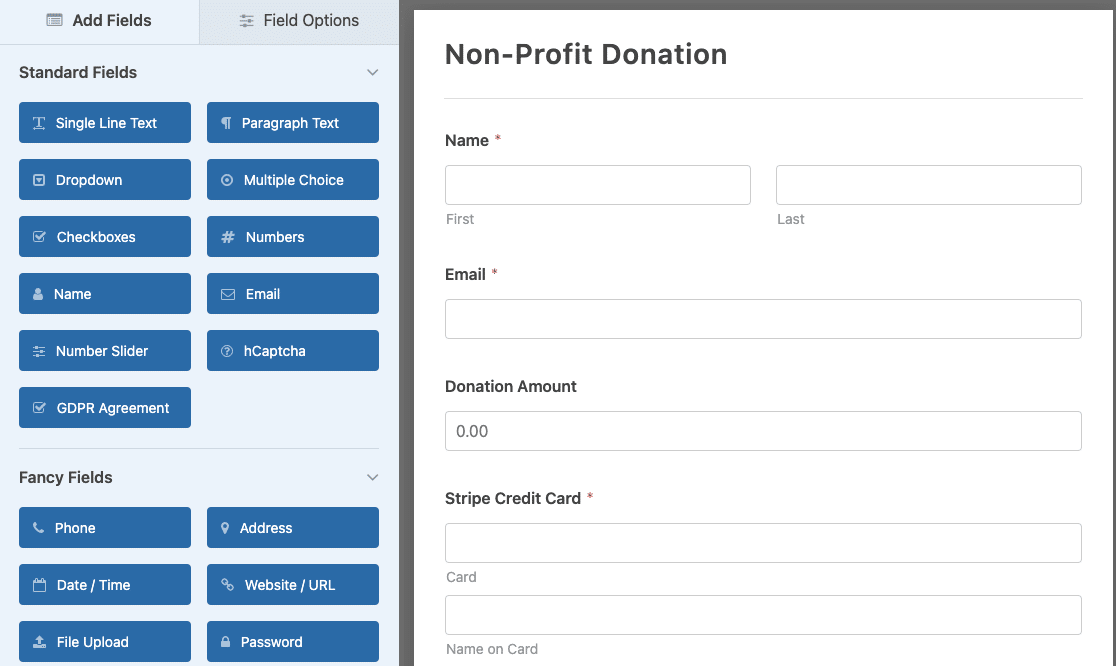
La interfaz de arrastrar y soltar y las plantillas de formularios prediseñadas facilitan la creación de formularios incluso para quienes no son programadores. Puedes consultar esta guía completa sobre cómo crear un formulario de donación sin ánimo de lucro con WPForms.
Lo que es aún más impresionante es que WPForms Pro está disponible para organizaciones sin fines de lucro calificadas con un descuento importante. Si es una organización sin ánimo de lucro, visite la página de descuentos para organizaciones sin ánimo de lucro de WPForms y rellene la solicitud ahora.
¿Listo para arreglar tus correos electrónicos? Empieza hoy mismo con el mejor plugin SMTP para WordPress. Si no tienes tiempo para arreglar tus correos electrónicos, puedes obtener asistencia completa de White Glove Setup como compra adicional, y hay una garantía de devolución de dinero de 14 días para todos los planes de pago.
Si este artículo te ha ayudado, síguenos en Facebook y Twitter para más consejos y tutoriales sobre WordPress.